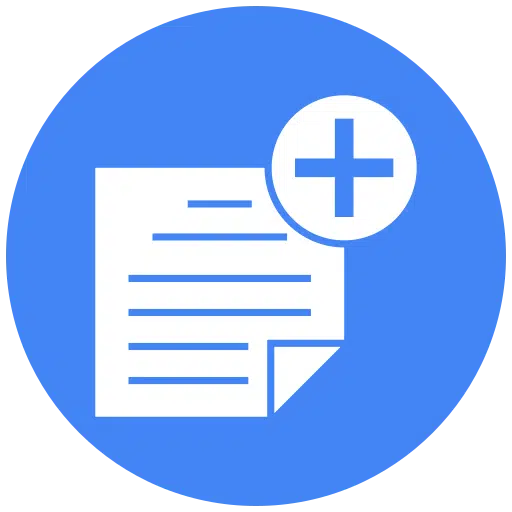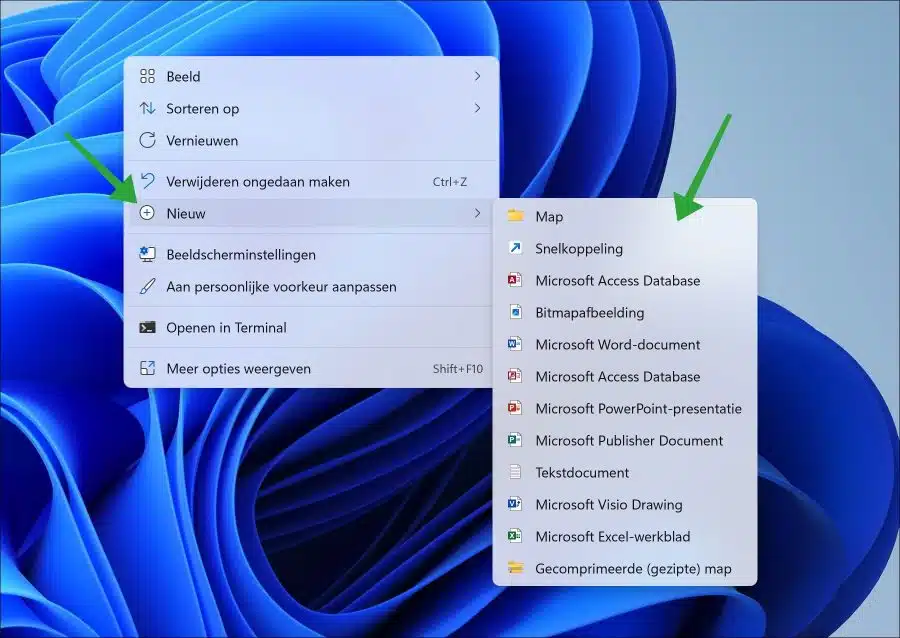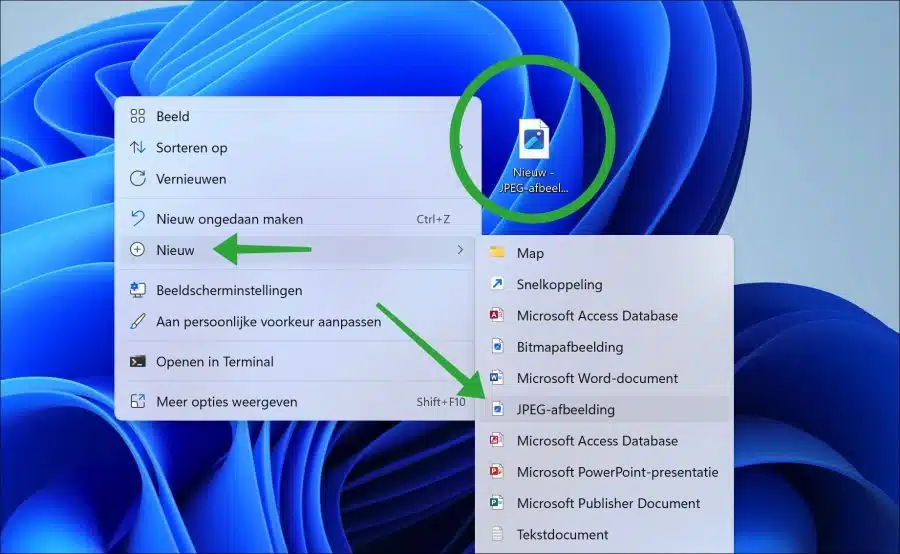यदि आप किसी निश्चित फ़ाइल प्रकार के साथ बहुत अधिक काम करते हैं, तो आप अक्सर यह नया फ़ाइल प्रकार भी बना सकते हैं। आप इसे विंडोज 11 या विंडोज 10 में राइट-क्लिक मेनू के माध्यम से कर सकते हैं।
एक नई फ़ाइल बनाने के लिए, किसी फ़ोल्डर में या डेस्कटॉप पर राइट-क्लिक करें और फिर "नया" पर क्लिक करें। यहां आपको कुछ मानक फ़ाइल प्रकार दिखाई देंगे जिन्हें आप बना सकते हैं। यह सूची इस पर निर्भर करती है कि आपने कौन से ऐप्स इंस्टॉल किए हैं.
संदर्भ मेनू "नया" में नया फ़ाइल प्रकार जोड़ें
यदि आप फ़ाइल प्रकार के साथ बहुत अधिक काम करते हैं, तो आप फ़ाइल प्रकारों की इस सूची में एक नया प्रकार जोड़ सकते हैं। फिर आप तुरंत एक क्लिक से इस प्रकार की एक नई फ़ाइल बना सकते हैं।
फ़ाइल प्रकारों की मौजूदा सूची में एक नए प्रकार की फ़ाइल जोड़ने के लिए, विंडोज़ रजिस्ट्री में एक समायोजन किया जाना चाहिए। इस सूची में फ़ाइल प्रकार जोड़ने के लिए मान जोड़े जाने चाहिए।
आप नीचे दी गई स्क्रिप्ट का उपयोग करके एक नया फ़ाइल प्रकार जोड़ सकते हैं। यह महत्वपूर्ण है कि आप अपने इच्छित फ़ाइल प्रकार के लिए फ़ाइल प्रकार (एक्सटेंशन) जोड़ने के लिए समायोजन करें।
नोटपैड खोलें. नए टेक्स्ट दस्तावेज़ में, निम्नलिखित कोड नीचे रखें:
Windows Registry Editor Version 5.00
[HKEY_CLASSES_ROOT\.jpg\ShellNew]
"NullFile"=""परिवर्तन "Jpg.वांछित फ़ाइल एक्सटेंशन के लिए। फिर फ़ाइल को "add.reg" के रूप में सहेजें। इसे विंडोज़ रजिस्ट्री में आयात करने के लिए "add.reg" पर डबल-क्लिक करें।
क्या आप उपरोक्त उदाहरण का उपयोग करेंगे? फिर "नया" मेनू में आपको एक नया आइटम "जेपीईजी छवि" दिखाई देगा। यदि आप उस पर क्लिक करते हैं, तो वांछित स्थान पर एक नई ".jpg" फ़ाइल बनाई जाएगी।
मैं आशा करता हूं कि इससे आपको मदद मिली होगी। पढ़ने के लिए आपका शुक्रिया!